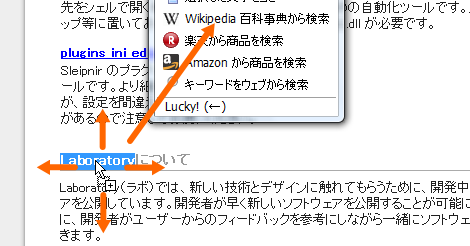投稿者別アーカイブ(大倉)
Plugin 開発担当の大倉です。
SnapCrab 1.1.3 をリリースしました。
SnapCrab を活用されているユーザーからの要望のなかでも特に目立っていた、ファイル名に関する要望をできるだけ解決するため、画面ショットのファイル名をカスタマイズできる機能を追加しました。
このカスタマイズは user.ini を編集する必要がありますのでご注意ください。
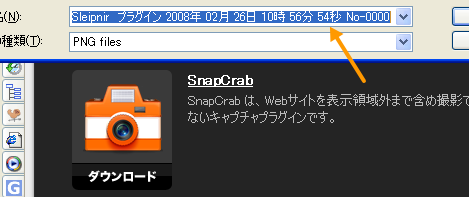
【カスタマイズに使用できる項目】
●アクティブなウィンドウ(ページ)のタイトル
●年月日や時分秒
●連番
SnapCrab は、Sleipnir だけではなく他のアプリケーションの画面ショットも作成可能です。そう考えると、アクティブなページのタイトルが必ずファイル名に反映されることには違和感がありますが、このあたりは仕様ということでご了承ください(汗)。
詳しくは SnapCrab 1.1.3 をインストール後にドキュメントをご覧ください。
plugins\documents\SnapCrab.txt
SnapCrab 1.1.3 をインストール
Plugin 開発担当の大倉です。
Hatena Bookmarker 1.1.0 をリリースしました。
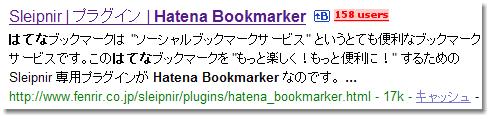
今回は検索結果にはてブ数が表示される新機能と、正式版 1.0.1 で削除した機能を復活しています。
Plugin 開発担当の大倉です。
Sleipnir ユーザーからの要望や不具合報告を元に Plugin 3種をアップデートしました。
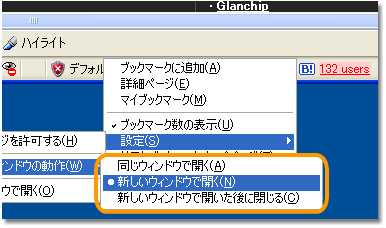
(Hatena Bookmarker 1.0.1)
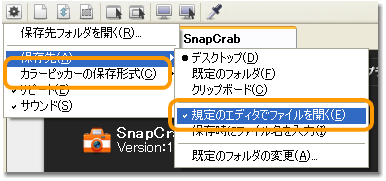
(SnapCrab 1.1.2)
●RSSリーダー Headline-Reader Plugin 1.2.3
アクション HLRRefresh が未実装コマンドになる現象が報告されました。また、概要ページを開いたときにデフォルトのセキュリティ設定が適用されない問題を解決しました。これは Headline-Reader Plugin のオプション設定を変更したときに発生する現象で、Fenrir User Community からの報告です。
●SnapCrab 1.1.2
クリップボードに保存するカラーピッカーの RGB値を選択できるオプションや保存された画像ファイルを既定のエディタで開くオプションを追加しました。また、 Vista の Windows Aero 使用時にツールバーアイコンが透過しない問題を解決しました。
RGB値を選択できるオプションに関しては、ユーザーからの要望としてお聞きしていたものです。既定のエディタで開くオプションについては、起動するエディタを決定するロジックに少し複雑な処理をおこなっています。このロジックに関しましては今後とも調整をおこなっていく必要があるかもしれません。
●Hatena Bookmarker 1.0.1
ブックマークを追加する場合と、それ以外の “新しいウィンドウで開く” オプションを個別にし、”新しいウィンドウをアクティブにする” オプションを廃止しました。(常に新しいウィンドウはアクティブになります)
ブックマークを追加する処理の仕様変更に関しては、NOBODY:PLACE や複数の方からの要望をリミックス(マッシュアップ?)対応させていただきました。
P.S.
ユーザーが Hatena Bookmarker を活用する頻度の違いをシミュレーションしている作業をシッカリと目撃されていました。お騒がせしました(汗)。
【追記】
SnapCrab の既定のエディタの検索順が知りたいとの話がありましたので追記。
PNG 形式のファイルに関連付けされている
1. “編集” に結びつけられるソフトウェアファイル名が “mspaint.exe” や “.dll” を含まない場合は実行
2. “開く” に結びつけられるソフトウェアファイル名が “.dll” を含まない場合は実行
3. “編集” に結びつけられるソフトウェアファイル名が存在する場合は実行
この操作はレジストリを直接参照している訳では無く WinAPI を使用して関連付けされているファイルを検索しています。 “.dll” は Windows 標準のビューアではないかと推測した実装です。”開く” を検索することに関しては、そういう関連付けをするソフトがいくつかあったから……。特に関連付けしていない場合は (3.) の段階で Windows 標準のペイントが実行されることになります。
“おいおい” という方がおられましたらお知らせください。前向きに調整させていただきます(汗)。
Plugin 開発担当の大倉です。
今年 5月にプロトタイプとしてフェンリル・ラボで誕生以来、ユーザーの皆様からの声
を反映しながら育ててきました Hatena Bookmarker がβ版を経て正式版として公開されました。
Hatena Bookmarker 1.0.0 正式版
β版 0.5.0 からの大きな変更はありませんが、HTTPS 通信ページのブックマーク数を取得するかどうかのオプションが追加されています。また、Sleipnir 2.6 を導入することにより、Hatena Bookmarker の主な機能をキーボードショートカットやマウスジェスチャなどへのアクションとして登録できます。
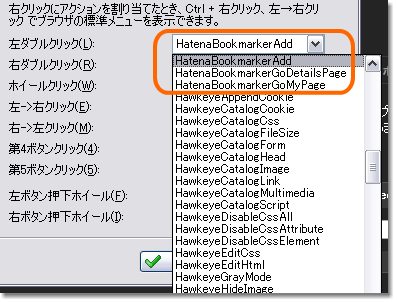
ツール|Sleipnir オプション|ユーザー インタフェース|マウス割り当て の例
はてなブックマーク専用の Plugin ということもあり、Hatena Bookmarker のサポートは、はてなブックマークを活用させていただきました。
【はてなブックマークにお寄せいただいた要望】
ダブルクリックでブックマークできるといいんですけど。
→ kazubokkuriさん Sleipnir 2.6 を導入していただければアクションが使えますよ。
URLに+があると正しくブックマークできない。追加時に、#以下を削除しないで!
→ tobyさん 修正しました。
ver0.5.0の段階で再び入れてみた。負荷はほとんどなくなってた。
→ monjudohさん 負荷対策しました。
RSSから開くと、?ref=rss とかついてることが多々ある
→ jindaiさん 一般的なものは除去するようにしました。
便利だったのでブックマークも使えるようにアカウントとってみました。
→ Puyo2さん ありがとうございます!
皆様、ありがとうございました!
※ はてなブックマークや、Hatena Bookmarker の全ての機能を使用する場合は はてなのユーザー登録(無料)が必要ですのでご注意ください。
【上級者向け】
Hatena Bookmarker のリリースにあわせて、”Headline-Reader でもはてなブックマークを有効活用したいよね” との要望に応えるべく、Headline-Reader の概要ページからダイレクトにはてなブックマークが使えるかもしれない修正を 1.2.2 でおこないました。
Headline-Reader 1.2.2 正式版
Headline-Reader を最新版にアップデートしていただき resources\skins\default\headlinereader\description.html をエディタなどで開きます。HTML ソースコードの内容を確認していただき、お好みの場所に以下のコードを追加します。
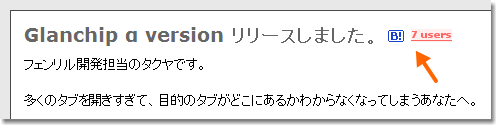
Headline-Reader Plugin 概要ページへの表示例
最新の Headline-Reader では $ITEM_LINK$ 変数の追加と、Sleipnir のスキン作者の
Kei_9 さんから報告いただきました $PNIR_DESCRIPTION_PATH$ の不具合が修正されています。
Headline-Reader の概要ページから “あとで読もう” とおもった記事をはてなブックマークに手軽に登録できるようになります。URL の最後に “ref=RSS” などが付加されている場合や、リダイレクトされるページに関しては正しくブックマーク数が表示されませんのでご注意ください。
【参考】
フェンリル、はてなブックマークのユーザー数を表示する“Hatena Bookmarker”を発表
Hatena Bookmarker 1.0.0 正式版
Headline-Reader 1.2.2 正式版
はてなブックマーク
フェンリル、はてなブックマーク数を表示するSleipnirプラグイン (Broadband Watch)
【追記】
いきなりタイトル部分を含む数箇所で “Hatana” とタイプミスをやってました。
謹んでおわびいたします。
Plugin 開発担当の大倉です。
Sleipnir 2.6 から、いくつかの Plugin でアクションが使えるようになりました。
使用される場合は対象となる Plugin も最新版にアップデートする必要があります。
【アクションの一覧】
●Headline-Reader Plugin
HLRRefrash – Headline-Reader Plugin の更新
●SnapCrab
SnapCrabCaptureClient – ウェブページの表示領域をキャプチャ
SnapCrabCaptureAll – ウェブページ全体をキャプチャ
SnapCrabCaptureRect – ウェブページの指定範囲をキャプチャ
SnapCrabCaptureWindow – ウィンドウをカーソルと共にキャプチャ
SnapCrabCaptureTopWindow – トップレベルウィンドウをカーソルと共にキャプチャ
SnapCrabCaptureDesktop – デスクトップ全体をキャプチャ
SnapCrabCaptureDesktopCursor – デスクトップ全体をカーソルと共にキャプチャ
SnapCrabGetRGB – カーソル位置の色を取得
SnapCrabOpenFolder – 保存フォルダを開く
ShowSnapCrabBar – SnapCrab の表示/非表示の切り替え
●Hatena Bookmarker – フェンリル・ラボ
HatenaBookmarkerAdd – 現在のページをブックマークに追加
HatenaBookmarkerGoDetailsPage – 現在のページの詳細ページを表示
HatenaBookmarkerGoMyPage – マイページに移動
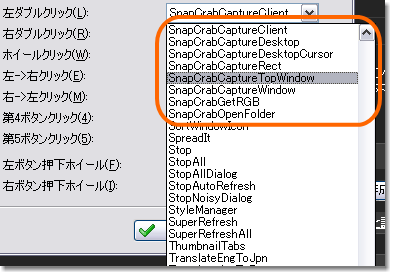
上記以外にもアクションが必要な方はコミュニティなどでリクエストしてください。
要望が多いものや必要とおもわれるものは順次実装していきたいとおもいます。
引き続き Sleipnir をよろしくお願いいたします。
【参考】
Sleipnir 2.6 のダウンロード
Plugin 開発担当の大倉です。
SnapCrab 1.1.0 RC3、IEPanelEx 0.0.2 へのアップデートをおこないました。
SnapCrab ツールバー上の右クリックコンテキストメニューを操作すると落ちる現象が報告されましたので
暫定的にSnapCrab ツールバー上でのコンテキストメニューの表示を抑制しています。また、アイコンに微妙な透過処理を加えマウスオン状態のアイコンも追加されています。これにともないアイコンのファイル名が変更されています。
SnapCrab 1.1.0 RC3
IEPanelEx 0.0.2
導入時に GUID をツールで生成しなければならなかったものを自動化しました。
これで導入が(少し)簡単になります。
IEPanelEx 0.0.2
引き続き SnapCrab、IEPanelEx をよろしくお願いします。
Plugin 開発担当の大倉です。
本日はいくつかのプラグインのアップデートの案内です。
●RSS リーダー Headline-Reader Plugin 1.1.8 正式版
スキン関係の修正をおこないました。スキン作者の方から “PNG 対応して欲しい” との要望にお応えするものです。
RSS リーダー Headline-Reader Plugin 1.1.8 正式版
●SeaHorse 1.1.2 正式版
ラボの方で公開しておりました SeaHorse 1.1.2 RC2 を正式版へと昇格しました。すでに SeaHorse 1.1.2 RC版を使用されている方は以下のページより上書きアップデートしていただく必要があります。
SeaHorse 1.1.2 正式版
併せてラボの RC版の公開を停止し、スクリプト作者のデバッグ用に SeaHorse の過去のバージョンを展示しました。(互換性の問題が発生するとおもわれるバージョンを用意しました)
SeaHorse の過去のバージョン
●SnapCrab 1.1.0 RC2
SnapCrab 1.0.0 からの変更点
- 新たに3種類のキャプチャボタンを追加しました。
- 保存するフォルダやファイル名を変更できるようにしました。
- アクション使用時にキャプチャ開始状態を示すサウンドを用意しました。
- カラーピッカーや案内メッセージの表示をツールバー上ではなくフローティング形式のパネルに変更しました。
- スキン対応しました。(BMP/PNG形式に対応)
SnapCrab 1.0.0 と、クローズドで公開していた SnapCrab 1.1.0 RC1 をインストールされている方はプラグインダイアログに SnapCrab が 2つ存在しています。SnapCrab 1.1.0 RC1 をアンインストールした上で RC2を導入してください
SnapCrab 1.1.0 RC2
●IEPanelEx 0.0.1 (参考展示)
これは大倉が個人的に使用していたものを参考展示(?)しました。とても説明は難しいプラグインですが、IEPanel を活用している方は是非ともお試しください。大幅な仕様変更や配布の取り消しの可能性がありますので 2次配布はご遠慮ください。
IEPanelEx 0.0.1 (参考展示)
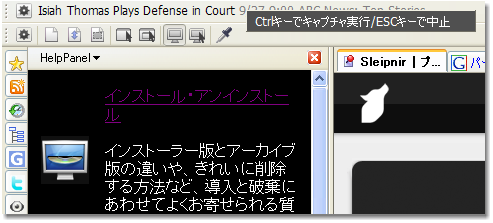
(SnapCrab 1.1.0 RC2 と IEPanelEx の使用例)
P.S.
最近は、スタッフが積極的に Developer’s Blog を利用しているようですので非常に影が薄い状態が続いております。もう少し頑張ります(汗)。
【追記】
Headline-Reader Plugin 1.1.8 を導入すると一部のスキンでアイコン表示が崩れるとのご指摘をいただきました。公式のスキンでは SimpleAqua / SimpleAqua 2 が影響をうけます。この問題を改善した Headline-Reader Plugin 1.1.9 を公開しました。アイコン表示が崩れる方は最新版をご利用ください。
お手数をおかけいたします。
Plugin 開発担当の大倉です。
ユーザーからいただいた要望などを反映しました。
Hatena Bookmarker 0.5.0 の更新履歴
[仕様変更]
・”%” が含まれるURLに対してもブックマークできるようにした
[不具合修正]
・一部の URL でブックマークできない問題を修正した
引き続き Hatena Bookmarker をよろしくお願いします。
Hatena Bookmarker 0.5.0
【追記】
大切なことを忘れていました(汗)。
SnapCrab 同様に Hatena Bookmarker でも 2つのアクションが追加されています。”ステータスバーへのカーソル移動は非効率” との声がありましたのでキーボードショートカットやマウス操作にアクションを割り当てることができるようにしました。
Sleipnir 2.5.17 rel.2 では使用できませんが、次の Sleipnir のリリースから使用可能です。
Sleipnir 事業部の大倉です。
Sleipnir の標準 RSSリーダーである RSSバーの作者 Darksky氏が自身のサイト (Darksky::Website) で公開していたプラグインをフェンリルのサイトからもダウンロードしていただけるようになりました。
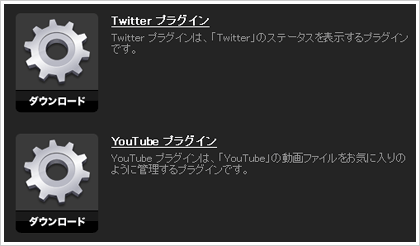
Darksky Plugin
http://www.fenrir.co.jp/sleipnir/plugins/darksky/
フェンリルのサイトから入手していただくことにより設定ファイルを編集することなく、Sleipnir の SmartInstaller 機能を使って簡単にインストールやアンインストールすることができます。詳しくは Darksky Plugin ページにお越しください。
私自身、今回のリリースはとても楽しみにしておりました。Twitter、Youtube、Miesque (ブックマーク共有) など、魅力的なプラグインが誰にでも簡単に導入できます。
既に同一のプラグインを導入されている方も上書きインストールが可能なようになっていますのでお試しください。
今後とも Darksky Plugin をよろしくお願いします!
P.S.
本件に関するご意見ご感想をトラックバックでお寄せください。
Plugin 開発担当の大倉です。
本日 ティッカー型の RSSリーダー Headline-Ticker Plugin 1.0.0 を正式版として公開しました。
情報量が多く、普通の RSS リーダーでは管理しきれないニュースサイトや、ブログの新着記事を流し読みできるティッカー型の RSS リーダーです。意識しなくても、あなたにとって必要な情報収集が自然とできている驚きをぜひとも体験してみてください。
Headline-Ticker Plugin は 2007年 3月に Laboratory にβ版として公開した Sleipnir 専用のプラグインです。Laboratory では Dock版 を配布しておりましたが、正式版では Dock版と Toolbar版の 2種類を用意しました。

Toolbar版
ツールバーに表示されるので、サイズや設置場所の調整ができます。

Dock版
デフォルトでは表示画面の上部に表示されますが、設定メニューから表示画面の下部に表示することもできます。
Headline-Ticker Plugin 1.0.0 正式版
プレスリリース
是非ともお試しください。
Plugin 開発担当の大倉です。
Headline-Ticker Plugin 0.7.5 をリリースしました。
今回はフィード追加時に特定の条件でメモリリークする可能性があった件と、フィードリストダイアログの “新規に追加” ボタンを押したときの動作を変更しました。
RSSリーダー Headline-Ticker Plugin
RSSリーダー Headline-Ticker Plugin (Toolbar 版)
引き続き Headline-Ticker Plugin をよろしくお願いいたします。
Plugin 開発担当の大倉です。
本日 Sleipnir 2.5.14 をリリースいたしました。
既に Fenrir & Co. のトップページで案内しておりますが、Sleipnir 2.5.12 には自動アップデートに不具合が発見されているため、Sleipnir の最新版がリリースされてもアップデートの通知をおこなうことができません。お手数をおかけいたしますが Sleipnir 2.5.12 を使用されている方はダウンロードページからアップデートをお願いいたします。
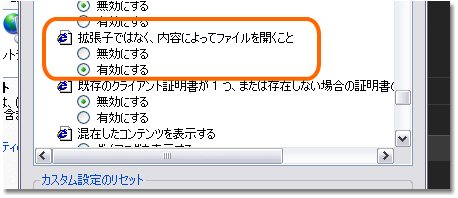
(インターネットオプションのデフォルトの状態)
今回は Windows XP SP2 以降のインターネットオプションで使用できる「拡張子ではなく、内容によってファイルを開く」の設定を正しく使用できるようにするための修正がおこなわれております。拡張子を偽装したファイルをどのように処理するかを選択できるようにするための修正ですのでアップデートされることを推奨いたします。
Sleipnir 2.5.14 リリースノート
Sleipnir をダウンロード
今後とも Sleipnir をよろしくお願いいたします。
Sleipnir 2.5.14 にアップデートしただけでは、新機能の “メニューエディタ” は利用できません。利用する為には、以下の設定を行って下さい。Sleipnir 2.5.14を新規でインストールされる方は、以下の設定は行わなくても利用できます。
【 設定方法 】
1.ツール | デザインの変更 | プラグイン の “プリインストールされているプラグインを表示する” にチェック
を入れて下さい。
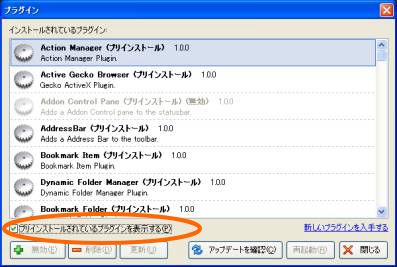
2.インストールされているプラグイン の中から ” Menu Editor (プリインストール) ” を探して下さい。
デフォルトでは ” Menu Editor (プリインストール) ” は、無効になっています。
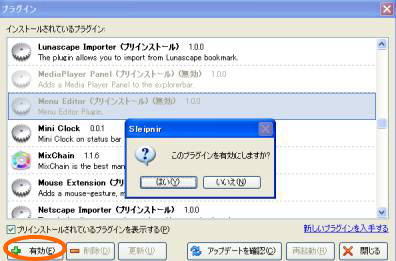
“Menu Editor (プリインストール) ” にカーソルを合わせ、プラグイン ダイアログの左下にある ” +有効 ” をクリック。 「 このプラグインを有効にしますか? 」 と聞かれるので、 はい を選択し、 Sleipnir を再起動して下さい。
3.再起動すると、 ツール | Sleipnir オプション|ユーザー インタフェース に、 ”メニューエディタ” が追加されます。
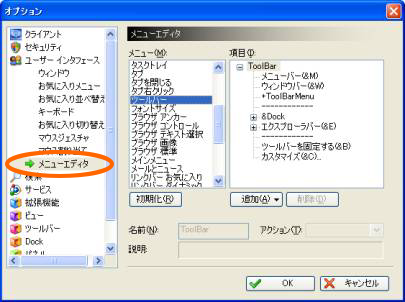
4.”メニューエディタ” を利用すると、 右クリックメニュー(コンテキストメニュー) 、 メニューバー 、 ツールバー 、 スマート サーチ のメニューをカスタマイズすることが出来ます。ウェブ検索や各アクションの追加/削除ができるので、メニューを自由に編集して、あなただけのオリジナルメニューを作成して下さい。
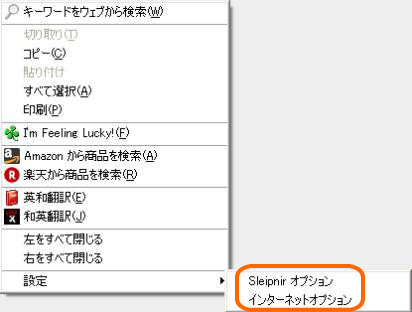
Let’s Try!
Plugin 開発担当の大倉です。
Firefox が “firefoxurl://” というURLハンドラを使用することを悪用し、Internet Explorer 経由で Firefox の危険なコマンドが実行できてしまう。
このようなセキュリティリスクに関する情報が公開されました。
FrSIRTによる脆弱性情報
この問題は Trident エンジンを使用する Sleipnir にも影響する可能性があります。レジストリの中の URLハンドラを削除する方法もありますが、レジストリ操作のスキルが必要なため、Sleipnir でできる簡単な方法を紹介します。
Sleipnir には URI アクションという機能があり、この機能を応用してサイト上に仕掛けられた危険な URL ハンドラを Sleipnir 上で無効化できます。
【手順】
1.ツール | URI アクションの有効 をチェック・オン
2.ツール | URI アクションマネージャ を選択
3.URI アクションマネージャの “追加” ボタンを実行
4.表示されたダイアログの URI 欄に “firefoxurl:*” を入力 (ページ最後の補足参照)
5.アクション欄は “何もしない” を選択
6.”OK” ボタンで保存
このような機能は常に実装と改善を繰り返しております。
念のために Sleipnir の最新版へのアップデートもご検討ください。
私にとって Sleipnir の魅力は、カスタマイズ性や多機能という言葉だけでは言い表せない応用のできる機能が豊富に用意されていることだとおもっています。
これはビジネスシーンで使用する場合に非常に重要なことです。
その他にも “javascript:*” などを登録して Anchor tag に埋め込まれたスクリプトの実行を抑制することも可能です。是非とも URI アクションをご活用ください。
【参考】
CNET-Japan >IEとFirefoxをインストールしている人は要注意–「非常に重大」なセキュリティリスク
悪質なウェブサイトを回避する以外にも、システム管理者がFirefox URLのURLハンドラを
削除したり、Firefoxによるchrome入力の受け入れ方法を変えることができると、
Kristensen氏は語っている。
INTERNET Watch – Firefoxに危険度の高い脆弱性、IEからの呼び出しを悪用
基本的には Internet Explorer / Firefox 側の対策が望まれる訳ですが、現時点で可能な対策を紹介いたしました。
引き続き情報収集はおこなっていきます。
【補足】
コメント欄で “firefox*://*” と表記する方が良いのではないかとのご指摘をいただきました。動作検証した限りでは “firefox*://*” でも問題ありませんのでコチラの方法を推奨させていただきたいとおもいます。
レジストリの操作方法は セキュリティホール memo で詳しい解説が紹介されています。
とてもわかりやすい解説に感謝いたします!